Kaip įdiegti Numbers ir Pages senesnėse macOS versijose
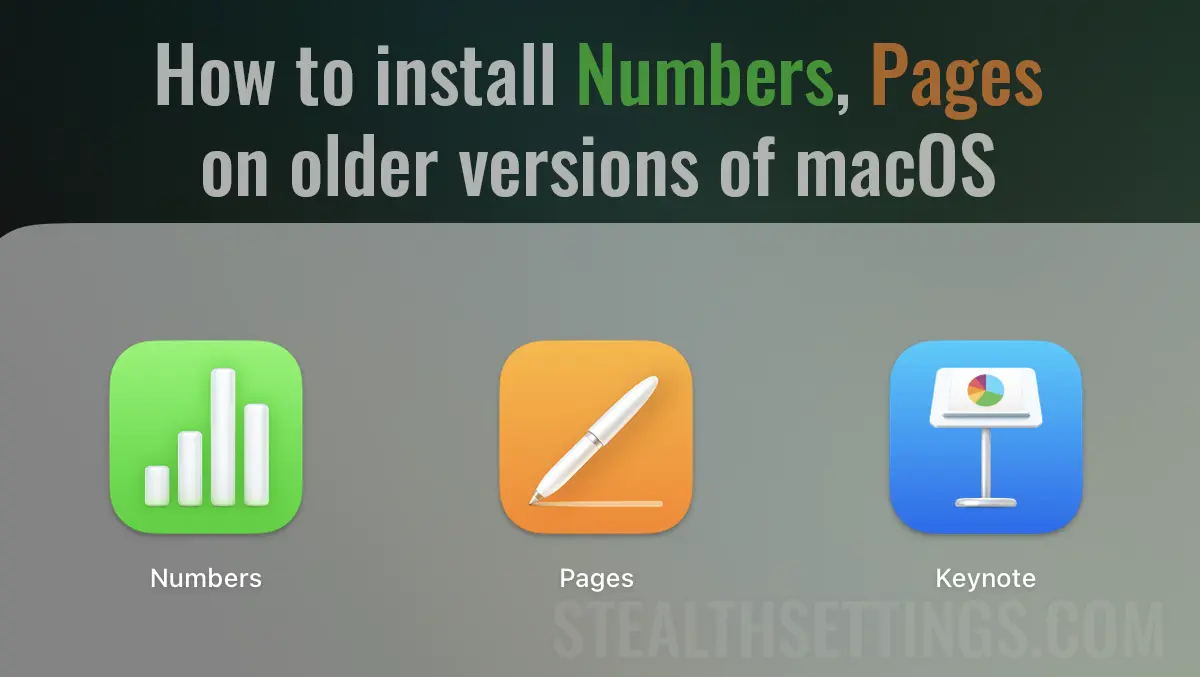
Numbers, Pages ir Keynote yra „Apple“ sukurti biuro programų paketai, kurie atitinka „Microsoft“ Excel, Word ir PowerPoint. Jei turi senesnį „Mac“ modelį, labai tikėtina, kad šių programų negalėsi įdiegti. Šiame mokomajame vaizdo įraše tau bus parodyta žingsnis po žingsnio, kaip įdiegti Numbers ir Pages senesnėse macOS versijose.
Programėlės Numbers, Pages ir Keynote gali būti įdiegtos tik per App Store, nes tai „Apple“ sukurtos programėlės. Problema kyla, kai turite seną „Mac“ modelį su macOS Catalina (10.15) ar senesne operacine sistema, ir naujos programėlių versijos nebeveikia. Reikia turėti įdiegtą macOS 11 ar naujesnę versiją, kad būtų galima įdiegti Numbers, Pages ir Keynote iš App Store. Deja, dėl tam tikrų „Apple“ nustatytų apribojimų, tai neįmanoma senesniuose „Mac“ ar „MacBook“ modeliuose.
“We could not complete your purchase.
Numbers can’t be installed on “macOS” because macOS version 11 or later is required.”
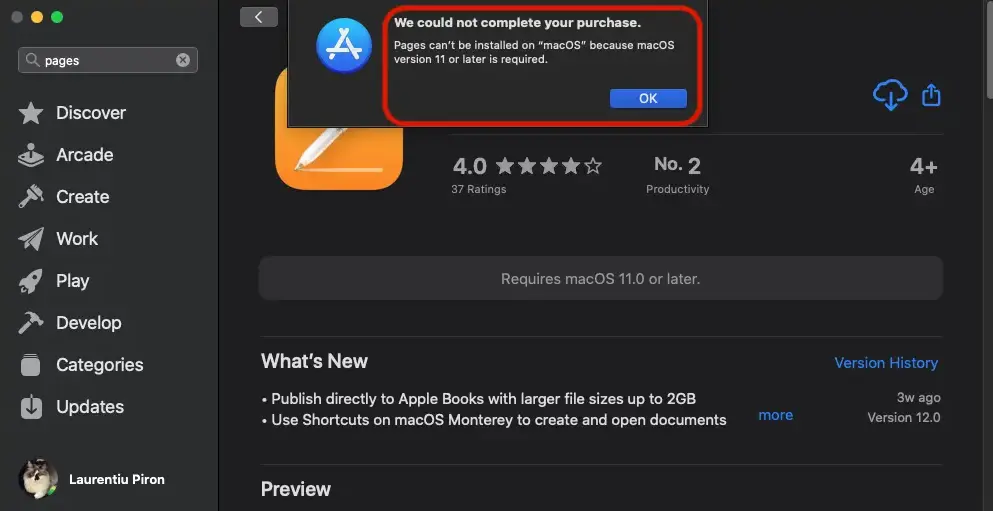
Kaip įdiegti Numbers ir Pages senesnėse macOS versijose
Kad galėtum įdiegti Numbers, Pages ir Keynote macOS Catalina (ar senesnėse versijose), reikia senesnių šių programų versijų. Jei jas anksčiau buvai įdiegęs, programos saugomos iCloud su tuo metu turėtomis versijomis ir gali būti atsisiųstos iš App Store.
Tačiau, norint galėti įdiegti Numbers, Pages ar Keynote Mac kompiuteryje su macOS 10.15 ar senesne versija, pirmiausia reikia turėti Apple ID, su kuriuo anksčiau jau buvo įdiegtos šios programos.
1. Į savo „Mac“ arba „MacBook“ kompiuterį, kuriame norite įdiegti „Numbers“, „Pages“ arba „Keynote“, atidarykite „App Store“, tada eikite į savo vartotoją, kairėje pusėje apačioje.

2 (Neprivaloma). Į “Sąskaita” čia galite peržiūrėti visus programėlių sąrašus, kurios buvo įdiegtos per App Store laikui bėgant. Taip pat čia galite pasiekti ir kito šeimos nario programėlių sąrašą, jei jis turi įjungtą Family Sharing. Galite įdiegti programėles Numbers, Pages ar Keynote ir iš kito šeimos nario, jei jis jas buvo įdiegęs anksčiau.
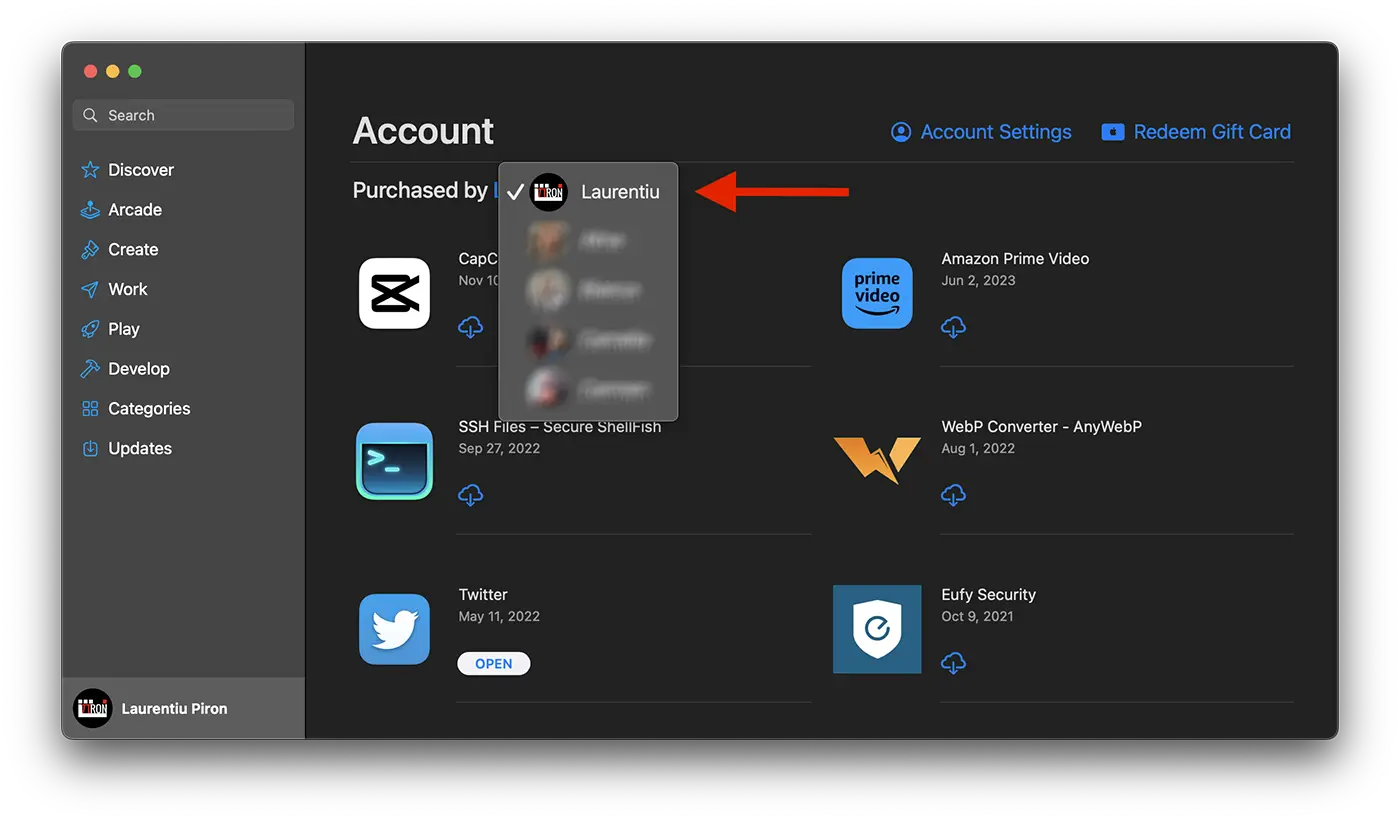
3. Naršykite joje (nesinaudodami paieškos juosta), kol surasite programėles, kurias norite įdiegti, tada spustelėkite atsisiuntimo (download) piktogramą iCloud.
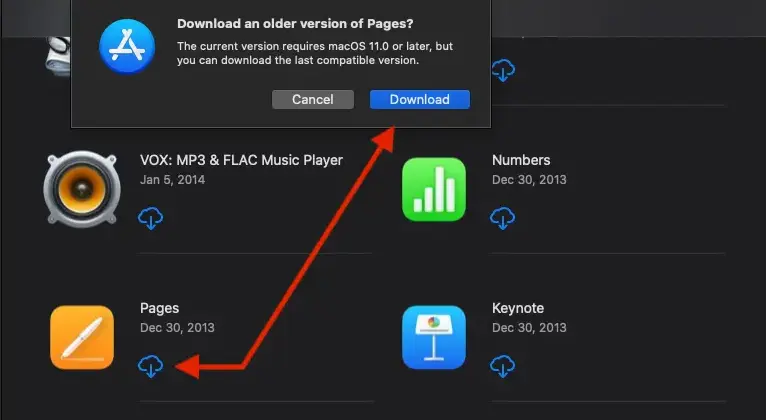
Susiję: Kaip visiškai pašalinti programas iš macOS
Tokiu būdu galėsi įdiegti Numbers, Pages ir Keynote senesniuose Mac modeliuose, kurie nebepriima naujų macOS versijų. Iš App Store > Apple ID > Purchased, programos bus įdiegtos su senomis suderinamomis versijomis.
Kaip įdiegti Numbers ir Pages senesnėse macOS versijose
Kas naujo
Apie Stealth
Aistruolis technologijai, nuo 2006 m. su malonumu rašau StealthSettings.com. Turiu didelę patirtį operacinėse sistemose: macOS, Windows ir Linux, taip pat programavimo kalbose bei tinklaraščių platformose (WordPress) ir internetinėms parduotuvėms (WooCommerce, Magento, PrestaShop).
Peržiūrėkite visus Stealth įrašusGalbūt jus taip pat domina...

